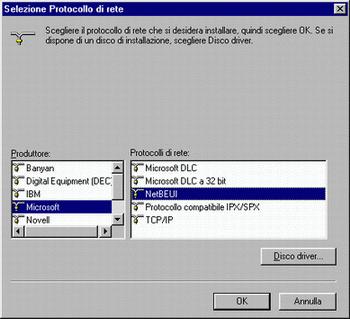Home | Guide Software | Guide Hardware | Download | Articoli | Forum | Cerca nel sito | Contatti
| ||||||
|
|
Creazione di una Rete tra pc:
Per creare una rete tra pc occorrono:
--una scheda di rete per ogni pc che si vuole unire in rete --un cavo rj-45 o BNC per connettere le schede di rete --eventualmente un HUB o uno Switch (vedi Reti 1 per maggiori informazioni sugli HUB)
Possiamo distinguere tra le reti create con connettori RJ-45 e reti create con connettori BNC:
Rete con connettore BNC
In questa rete ogni pc deve avere una scheda di rete con connessione BNC per cavo coassiale con relativi driver installata correttamente; ad ogni scheda di rete è attaccato un connettore a T:
Il cavo coassiale dunque unisce due connettori a T inseriti nelle schede di due pc.
Terminatore----------T-----------------T---------------T----------Terminatore
Posso mettere quindi in serie tra loro più computer. Lo svantaggio di questa rete è che se si rompe un cavo coassiale la rete è rotta a metà. Dai due pc che stanno alle estremità di questa rete partono altri due cavi coassiali che devono terminare con un tappo terminatore da 50 ohm. Il cavo coassiale è simile a quello usato per i televisori, solo che non è a 75 ohm ma a 50! In sigla il cavo coassiale per questo tipo di rete è indicato con RG58.
Rete con connettore RJ-45
In questo caso al centro del mio sistema ho un HUB (vedi Reti 1) e i cavetti RJ-45 vanno dalla scheda di rete all'HUB. Quindi se salta il collegamento del cavo di un pc comunque gli altri sono ancora collegati tra loro.
| | |
Il cavo che termina con la spina RJ-45 è detto cavo UTP categoria 5 ed è indicato con la sigla presente sullo stesso cavo UTP CAT.5 Questo cavo non deve mai superare i 100 metri, altrimenti si avranno dei disturbi del segnale.
Rete tra due pc
Per mettere in rete due pc soltanto, basta unire le due schede di rete con un cavo RJ-45, questa è la cosa più semplice, oppure se si hanno due schede di rete con connettore BNC si possono usare i connettori a T e due terminatori con quindi un totale di 3 cavi coassiali. Quindi si deve CONFIGURARE LA RETE. Consideriamo due possibilità:
1) Configurare una rete LAN domestica o aziendale con IP fisso (es. FastWeb)
Vedi questo articolo.
2) Configurare una comune rete
Una volta installate le schede e i driver e attaccati tutti i cavi, bisogna configurare il software del sistema operativo per poter rendere operativa la rete tra i computer. Queste operazioni vanno fatte su tutti i pc della rete.
Se avete Windows Xp, cliccate su Start--> Risorse del Computer--> Risorse di Rete--> Installa una rete domestica o una piccola rete aziendale e seguite la procedura guidata. In Nome Gruppo di lavoro dovrete inserire il nome della rete (deve essere uguale per tutti i pc in rete). Per inserire manualmente l'indirizzo ip assegnato al pc in rete, da Risorse di rete clic col tasto destro sulla connessione alla rete LAN--> Proprietà--> selezionare Protocollo TCP/IP-->Proprietà-->Utilizza il seguente indirizzo IP-->inserire un valore di IP tra 192.168.0.0 e 192.168.255.255, in Subnet mask 255.255.255.0 e in server DNS preferito mettere 127.0.0.1. Gli altri campi possono essere lasciati vuoti. L'indirizzo ip deve essere diverso nei vari pc che compongono la rete, altrimenti si creano conflitti. Possibili problemi a essere riconosciuto in rete locale possono presentarsi col Windows Firewall, in tal caso da Proprietà di Rete-->Avanzate--> disabilitate il Win Firewall.
Esempio di configurazione (entrambi i pc con lo stesso Nome gruppo di lavoro, cioè appartenenti alla stessa rete):
Se invece avete Windows 98 o Millennium andate in Pannello di controllo--> Rete e aggiungere il protocollo NetBEUI e TCP/IP se non sono già presenti. Da Accesso Primario lasciate Client per reti Microsoft. Quindi cliccate su Aggiungi--> Protocollo--> Microsoft per aggiungere NETBEUI e TCP/IP. Per aggiungere se assente il Client per reti Microsoft invece: Aggiungi-->Client--> Microsoft--> Client per reti Microsoft (servirà il cd di Windows ogni volta).
Per configurare TCP/IP a questo punto, dalla finestra Rete selezionare TCP/IP e cliccate Proprietà: in Indirizzo IP selezionare Specifica l'indirizzo IP, e in Indirizzo IP si deve scrivere un valore di IP tra 192.168.0.0 e 192.168.255.255 (campi di IP non assegnati alla rete internet ma solo alle reti locali), in Subnet Mask invece 255.255.255.0, oppure lasciare Ottieni automaticamente un indirizzo IP, e fare OK. Dalla finestra Rete a quel punto andate in Identificazione e nella casella Nome Computer indicate il nome da dare al pc in rete, mentre in Gruppo di lavoro il nome della rete locale (quest'ultimo dovrà essere lo stesso nome per tutti i pc della rete!!)
Per abilitare la condivisione dei dischi fissi dei pc in rete: in Gestione Risorse cliccate sul disco fisso (esempio C:) col tasto destro e fate Proprietà: scegliete il menu condivisione e attivate la voce condividi. Per visualizzare il contenuto degli altri pc basterà andare poi in Reti e da lì si potranno vedere gli altri pc della rete.
Reti LAN: Le Reti I Componenti di una Rete Creare una Rete Tra Pc Articoli su Reti Wireless: Tipi di reti Wireless Creare una rete Wireless tra pc
|
||||